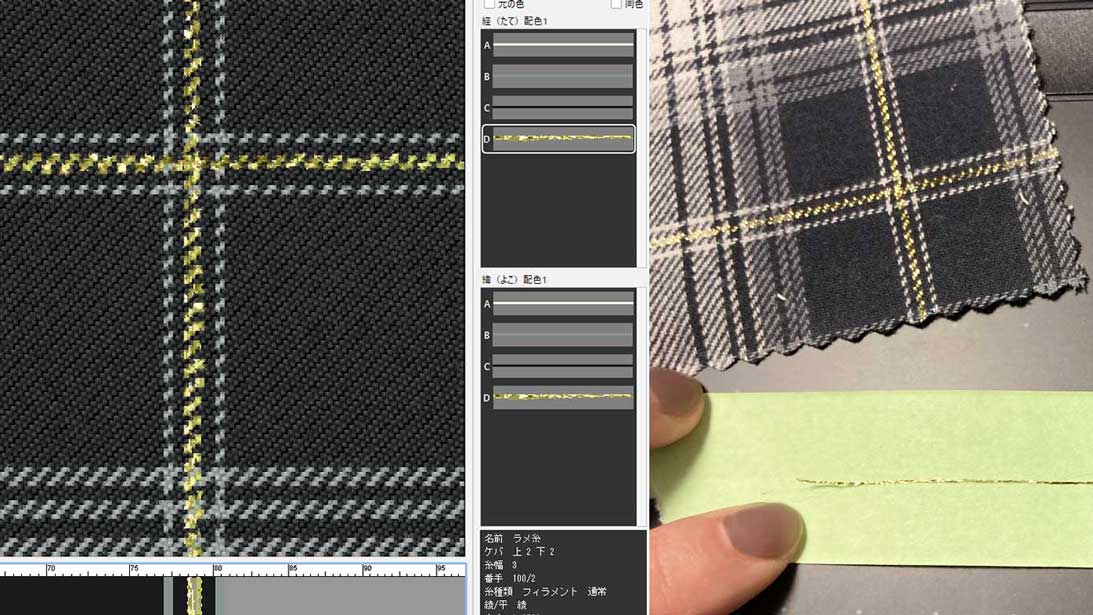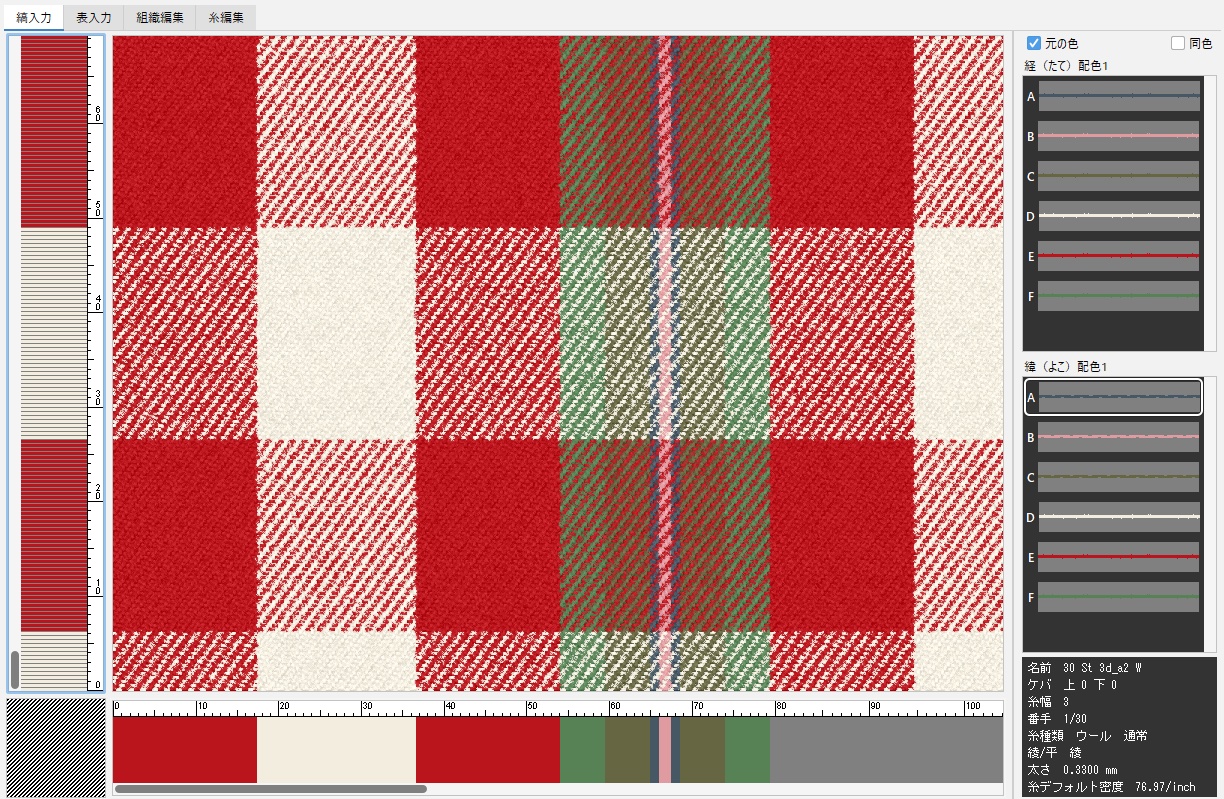糸編集画面での操作です。
糸形状を作成し登録できます。糸リストから糸データを呼び出してアレンジすることも可能です。
糸の作成
手描きで糸作成
描画ツールを使用して手描きで糸を作成します。
新規で作成
- ファイルメニュー>新規>糸 を選択します。
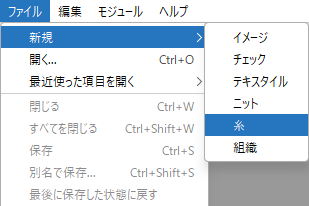
- 「糸の種類」と「番手単位」を「∨」プルダウンメニューから選択します。
糸幅を選択して「OK」をクリックします。
※糸幅は64pixels(約6mm)まで設定できます。
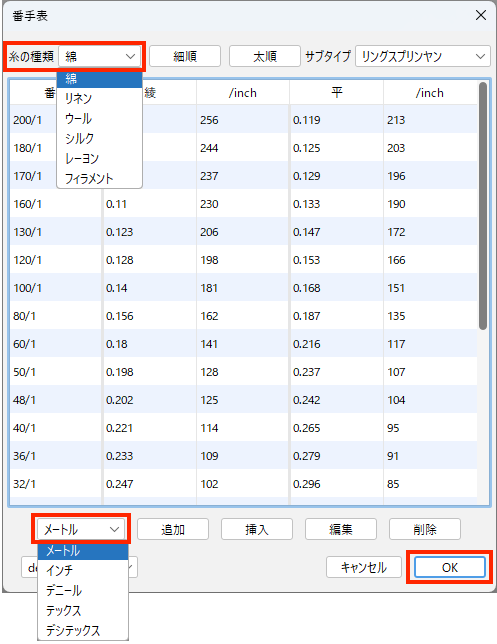
- ケバの長さを変更する場合は、
糸メニュー>ミックス・ケバ設定 を選択します。
「ケバ設定」項目の上ケバ・下ケバの長さを数値入力して「OK」をクリックします。
確定するには、右下の「OK」をクリックします。
※上ケバ・下ケバ、それぞれ64pixels(約6mm)まで設定できます。
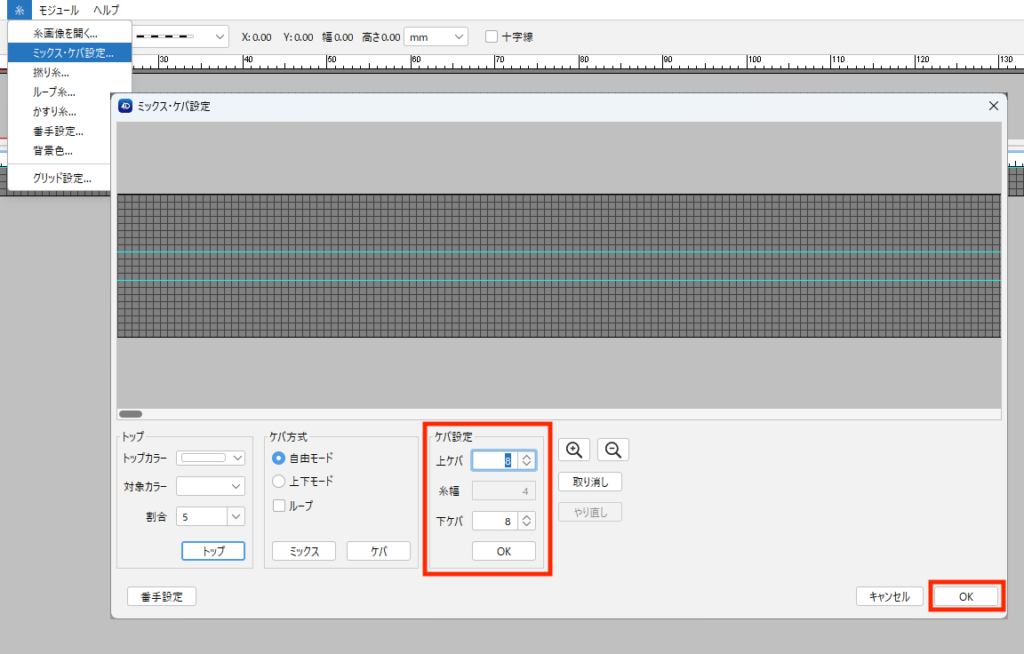
- 設定した糸幅が表示されます。
糸は最大4,096pixel(約43.4cm)です。
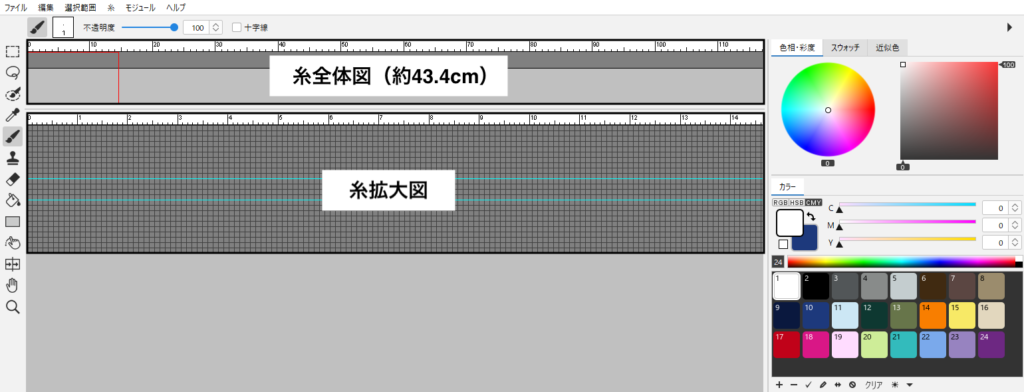
ツールパネル
糸編集に必要なツールがまとめられています。組織編集のツールパネルとあわせて参照してください。
| 糸リピートツール | 糸の1リピート分の設定をします。ツール上をダブルクリックでリピートを解除できます。 |
パネル
| 色相・彩度パネル | 糸の色変えをします。色変えと色変えパネル/色相・彩度パネル |
| カラーパネル | 新規の糸作成ではあらかじめ基本糸色として24色用意されています。 色変えと色変えパネル/カラーパネル |
- カラーパネルから、使用する色を選択します。
基本色として24色用意していますが、任意に色変更できます。(背景色を除き、255色まで使用できます。) - ブラシツール等を使用して1リピート分を糸拡大図に描画します。
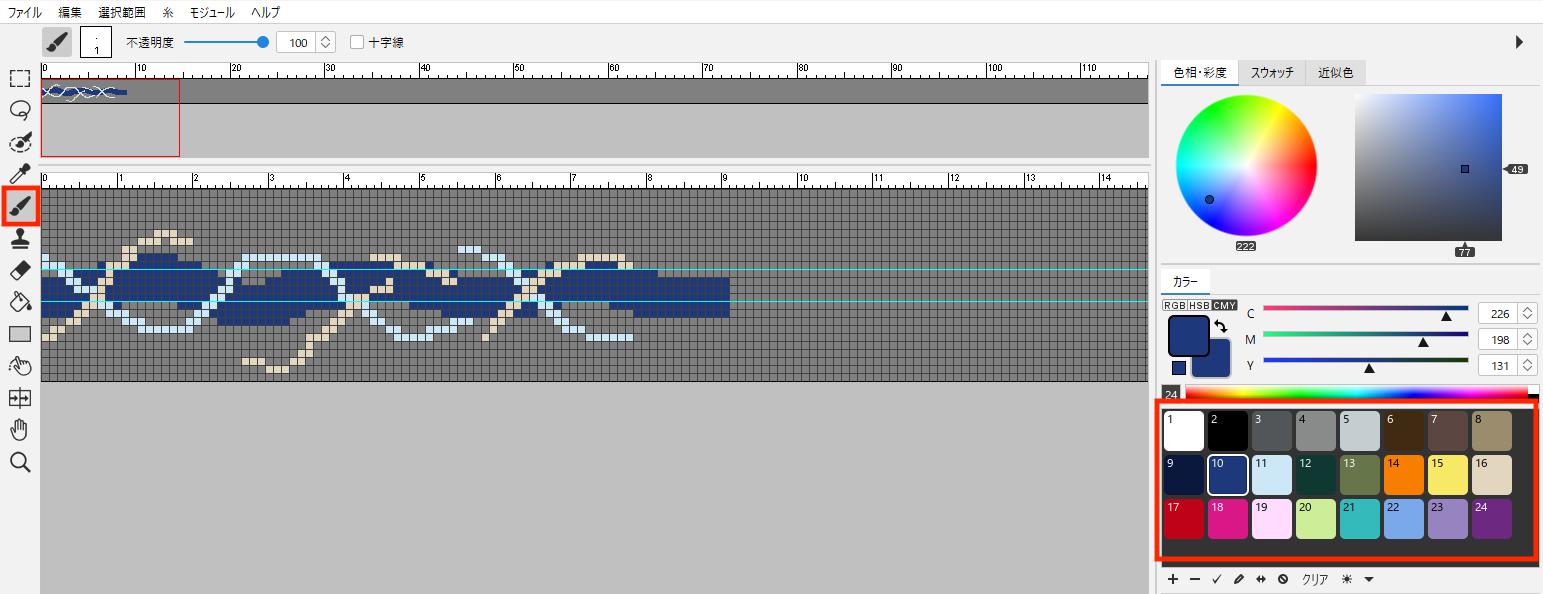
指定色・除外色設定して描画することも可能です。詳細は、レタッチ/指定色・除外色の設定を参照してください。
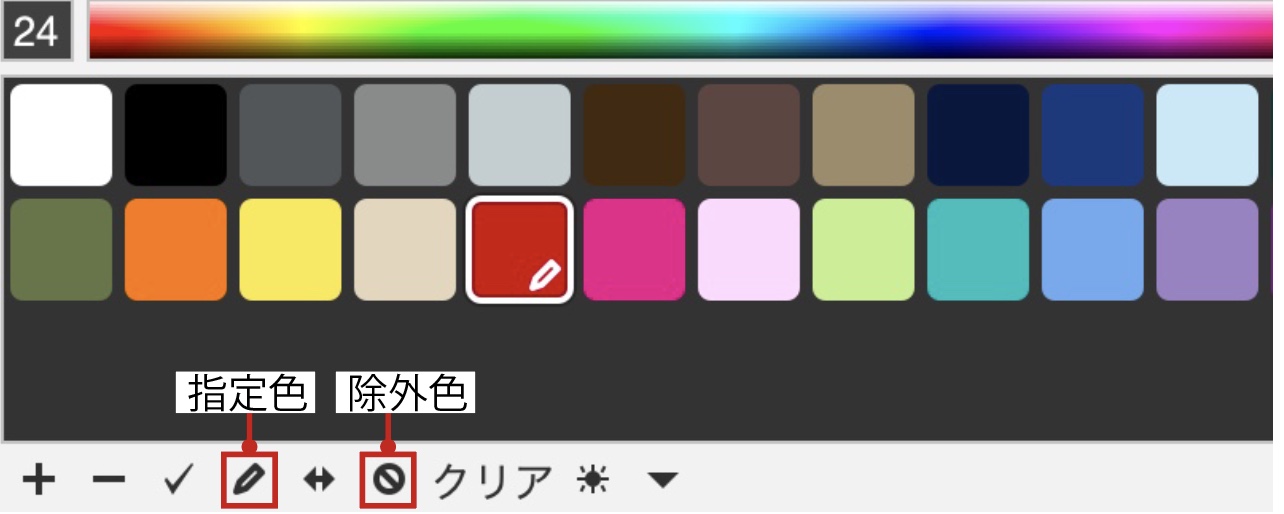
- 「糸リピートツール」を選択して、1リピートの長さに設定したい位置をクリックします。
リピートを設定しない場合は43.4cmが1リピートになります。
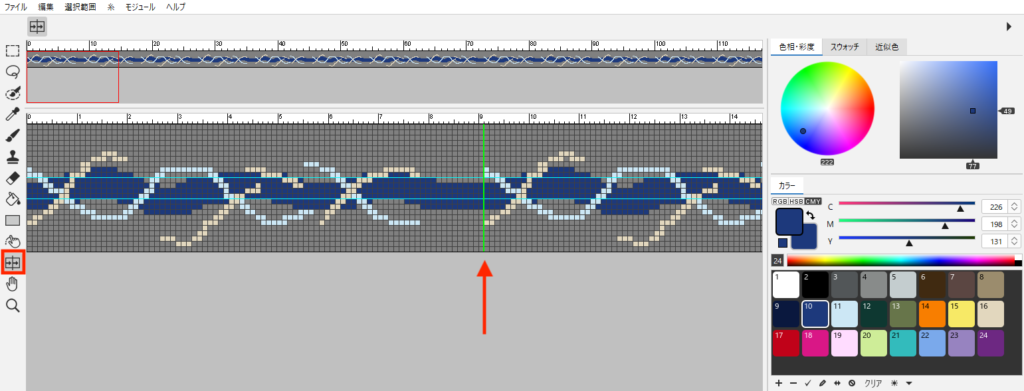
- リピートの繋がりをブラシツール等で修正します。
糸の表示場所を変更したいときは、糸全体図の赤枠をドラッグして移動します。
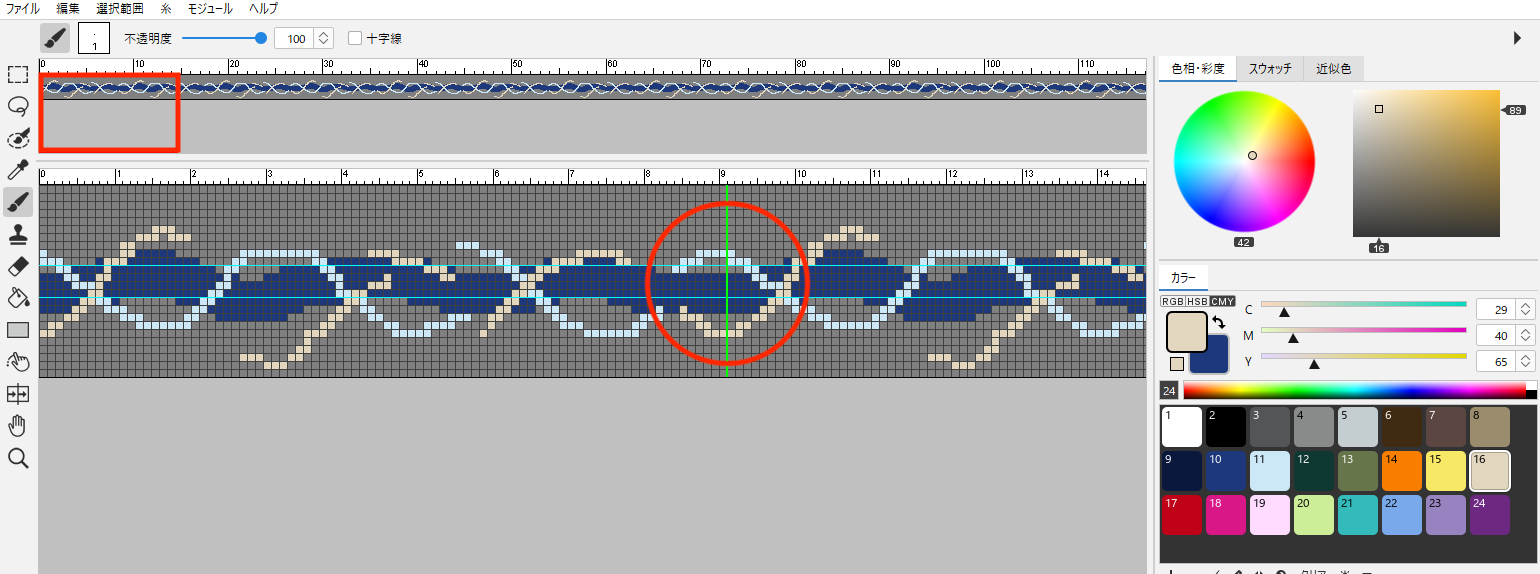
- 例えば、35mm間にネップを2個作成したい場合、赤枠を35mmの所まで移動します。
「糸リピートツール」で、絵の上をクリックするとリピート位置が移動します。
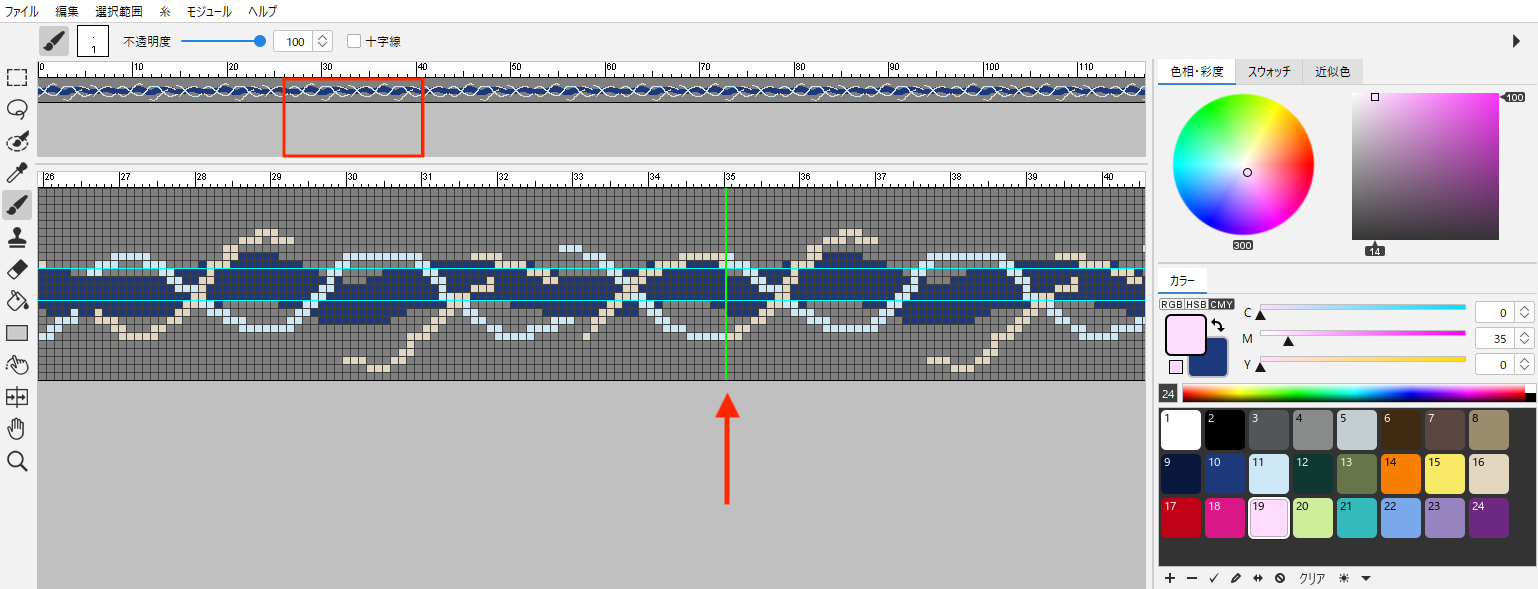
- ブラシツールでネップを描画します。
- 同様に、拡大を示す赤枠を別のネップを作成したい位置に移動させて、ブラシツールで描画します。
糸全体図で2種類のネップがリピートされていることが確認できます。
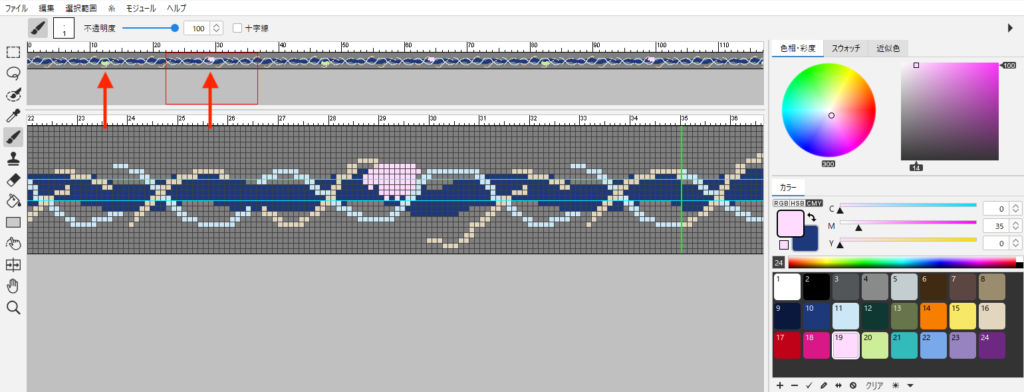
糸作成でガイド表示
ガイドを表示して糸を作成します。
拡大図の定規部分からドラッグすると、ガイドが表示されます。(全てのツールに対応)
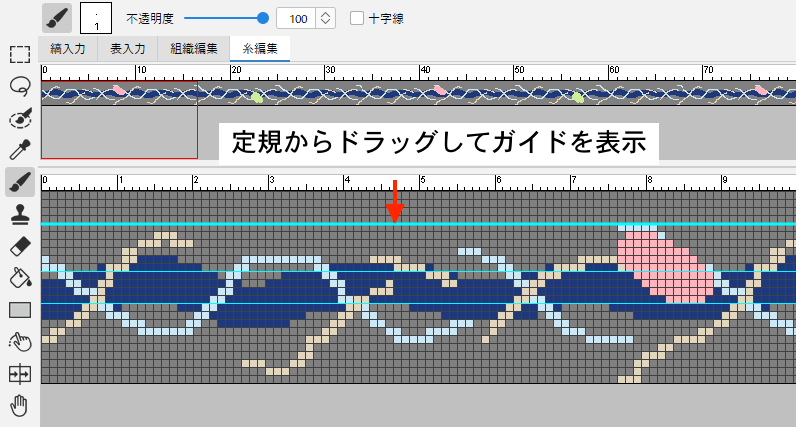
選択範囲系(長方形・楕円・ピンキング・なげなわ・多角形)ツール/ブラシツール/消しゴムツール を選択し、+ Ctrl(Mac:+ ⌘)+ ドラッグするとガイドを移動します。ガイドを消去するには、定規の部分までドラッグします。
画像から糸データを作成
スキャナーから入力した糸などを糸データに変換します。
・入力時の解像度は特に制限はありませんが、解像度240ppi に設定するとより忠実に糸を表現します
・糸が横になる方向で入力してください
・糸の長さは4,095pixels(43.3cm)を超えないようにしてください
・糸は台紙などにテープで固定し、できるだけ平行に伸ばした状態が綺麗に入力できます
・入力した画像は(.4di/.png/.jpg/.bmp)ファイル形式で保存してください
- 糸メニュー>糸画像を開く を選択します。
上記の注意事項をふまえて入力した糸データを開きます。
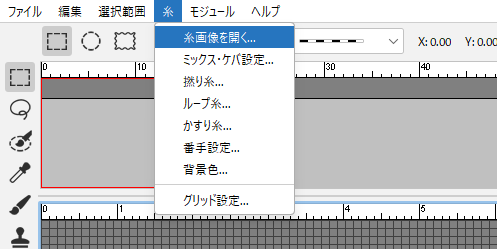
- 「色まとめをしますか?」のメッセージで「OK」をクリックします。
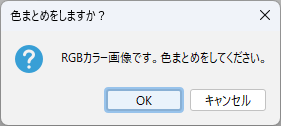
- 糸の画像を背景色を含めて色まとめをします。
詳細は、色まとめを参照してください。 - 色まとめができたら「ドキュメント作成」をクリックします。
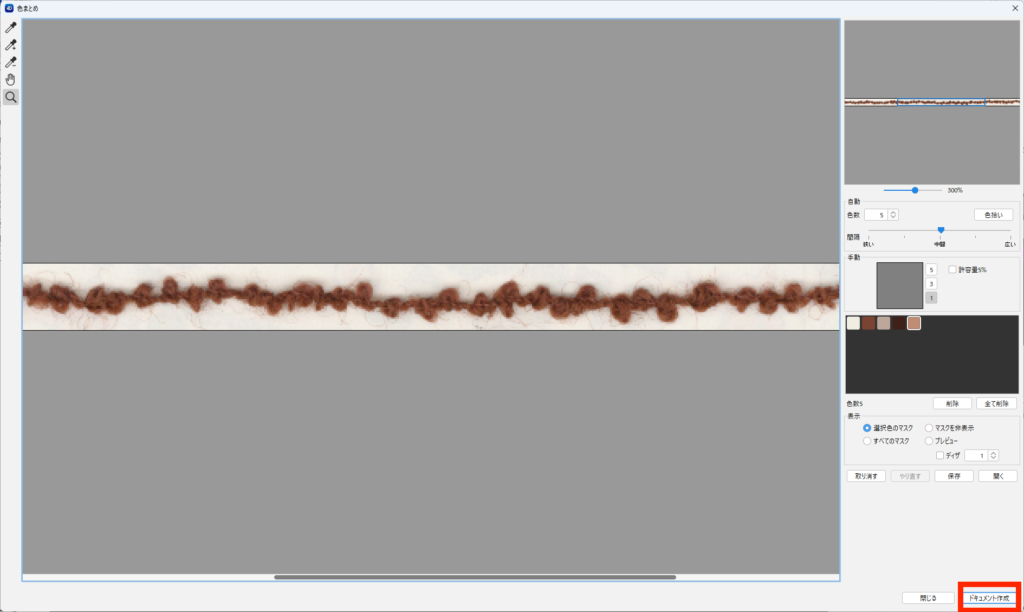
- 糸作成ダイアログに、色まとめをした糸画像が表示されます。
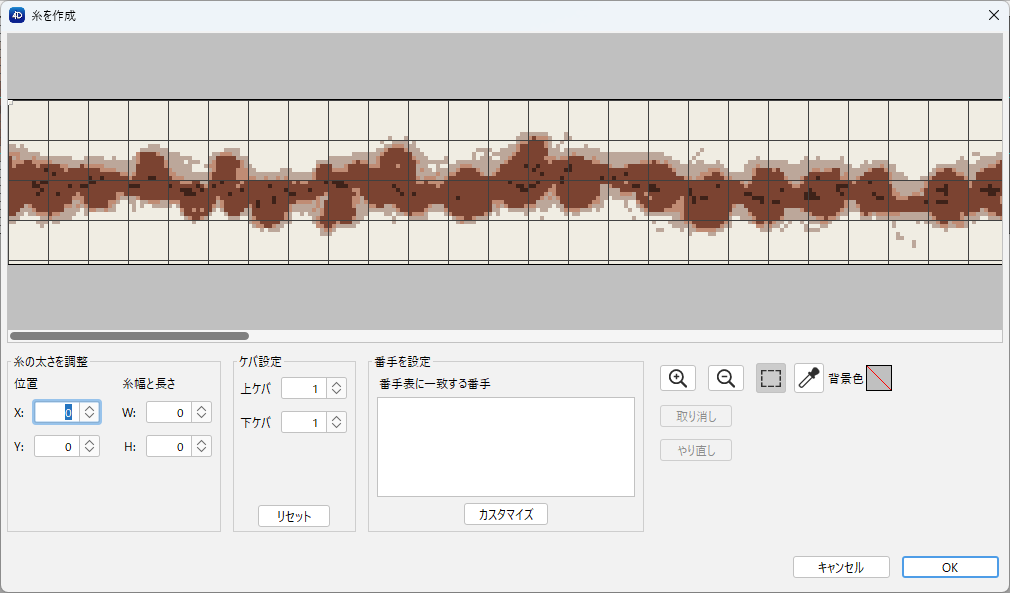
- カーソルを近づけると十字アイコンになるので、その状態で糸幅をドラッグして設定します。
糸幅(赤枠)、ケバ幅(緑枠)が表示されます。
糸幅が番手表に一致する場合は「番手を設定」項目に表示されます。
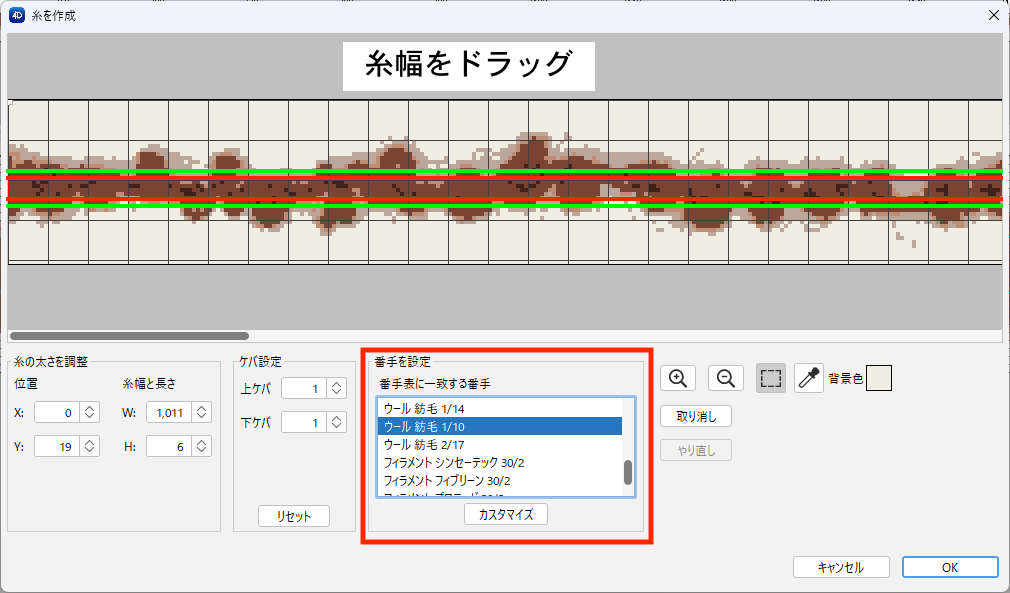
- 「ケバ設定」項目から、上下のケバ幅を数値入力(またはドラッグ)して設定します。
ケバ幅(緑枠)が調整されます。
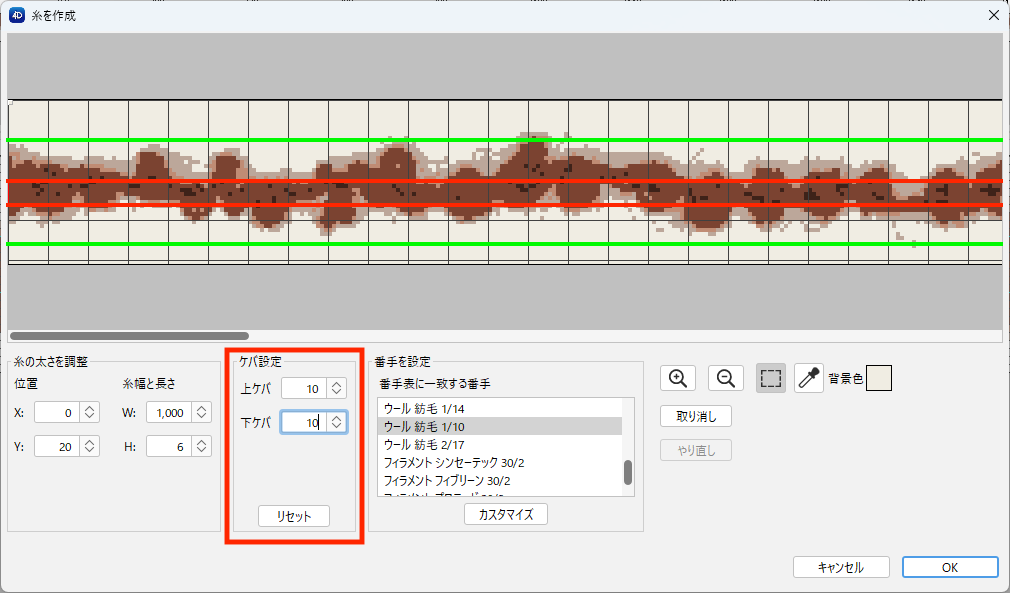
- 糸の背景色を設定します。
糸の背景色の箇所を、スポイトツール(または右クリック)で「背景色にします」を選択します。 - 「OK」をクリックします。
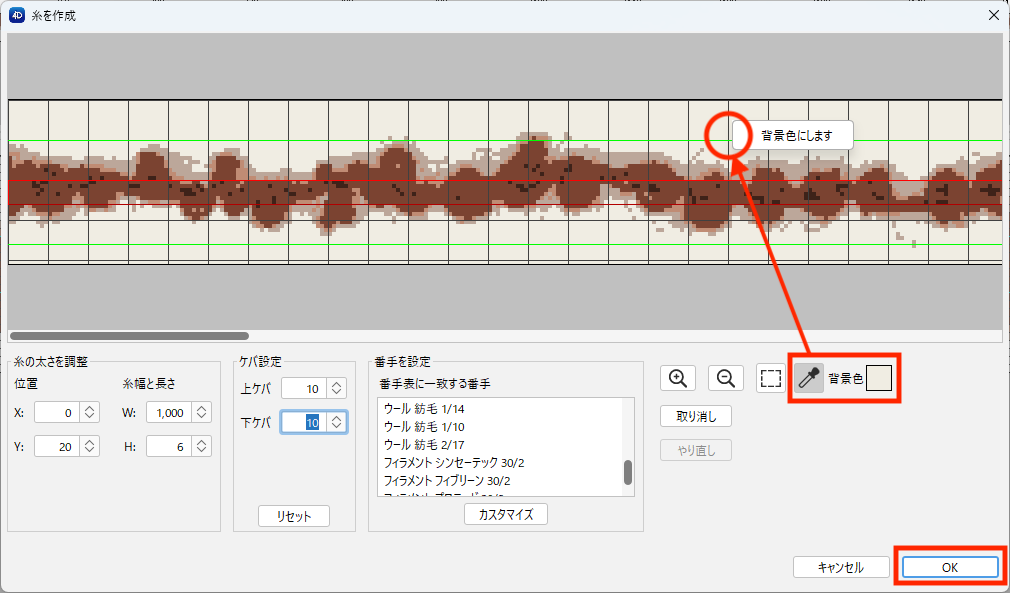
- 糸編集画面に戻ります。
各ツールを使用して修正し、必要であれば登録します。
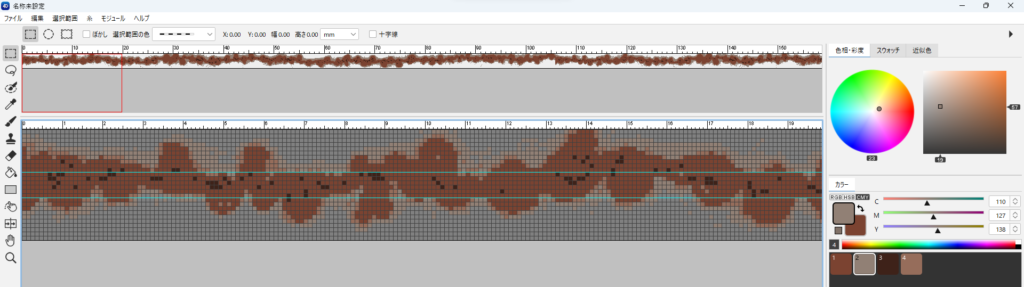
糸の絵が見えづらい場合
糸メニュー>背景色 を選択し、背景の色を変更します。
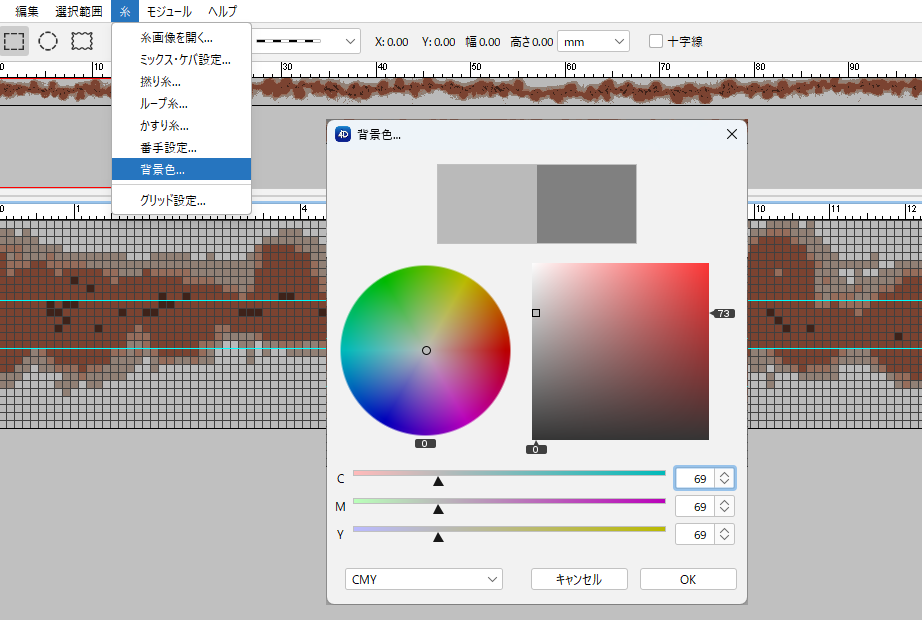
基本操作は、手描きで糸作成を参照してください。
糸の登録方法は、糸の登録を参照してください。
糸の登録
作成した糸は登録できます。
- 糸パネルの「∨」プルダウンメニューから「新規グループ」を選択します。
- グループ名を入力して「OK」をクリックします。
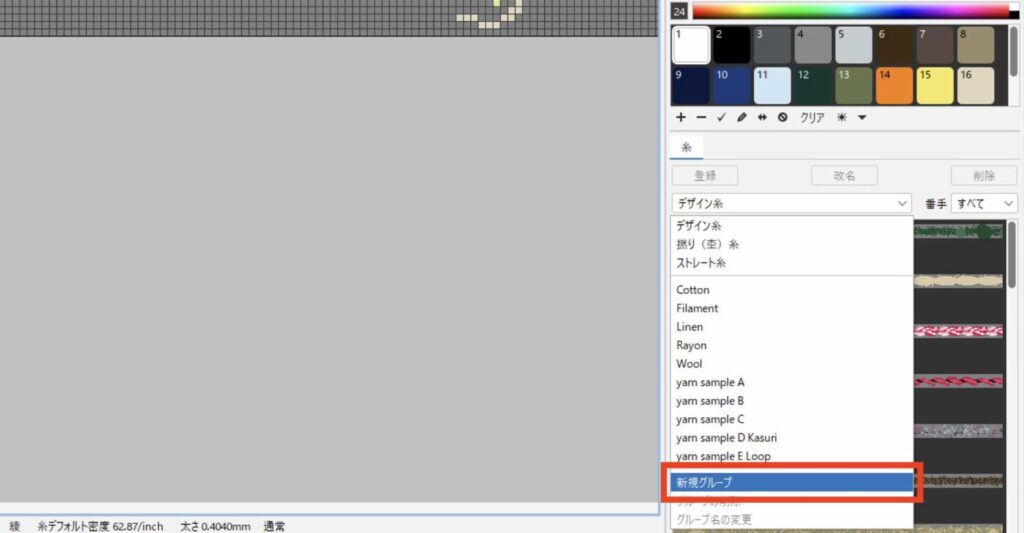
- 「登録」ボタンをクリックします。
- 糸の名前を入力して「OK」をクリックします。
- 糸リストに登録されます。
改名:糸の名前を変更できます。
削除:糸を削除します。
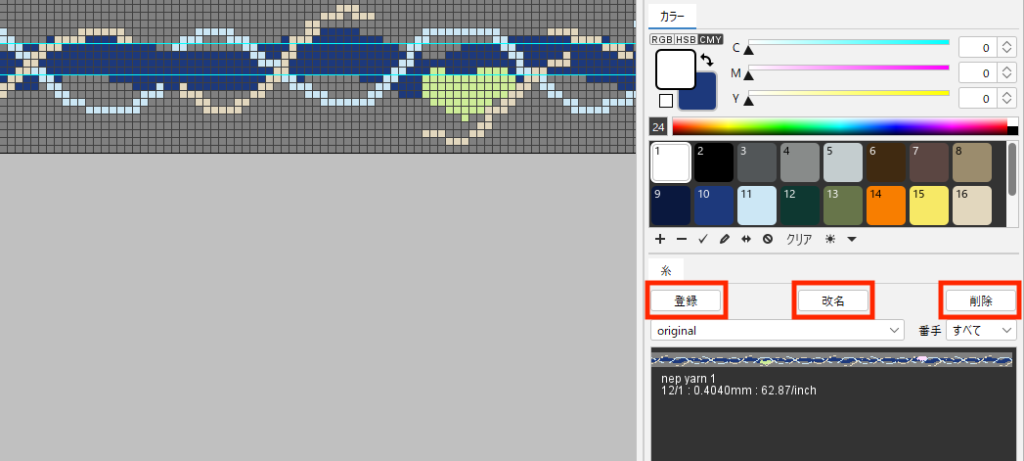
登録した糸データは、
編集メニュー>環境設定>その他>「エクスプローラで開く」(Mac:4DboxPLANS メニュー>設定>その他>Finderで開く)>「Yarns」フォルダに保存されます。

糸データ(.4dy)アイコン
撚り糸の作成
任意の色、太さで撚り糸を作成できます。
操作方法は、糸メニュー/撚り糸を参照してください。

トップ糸・ケバ糸の作成
既存の糸をトップ糸に変更したり、ケバを追加できます。
操作方法は、糸メニュー/ミックス・ケバ設定を参照してください。

ループ糸の自動作成
既存の糸にループを追加することができます。
操作方法は、糸メニュー/ループ糸を参照してください。

かすり糸の作成
色と数値を指定してかすり糸が作成できます。
操作方法は、糸メニュー/かすり糸を参照してください。

番手の変更
既存の糸や作成した糸の番手を変更できます。
操作方法は、糸メニュー/番手設定を参照してください。
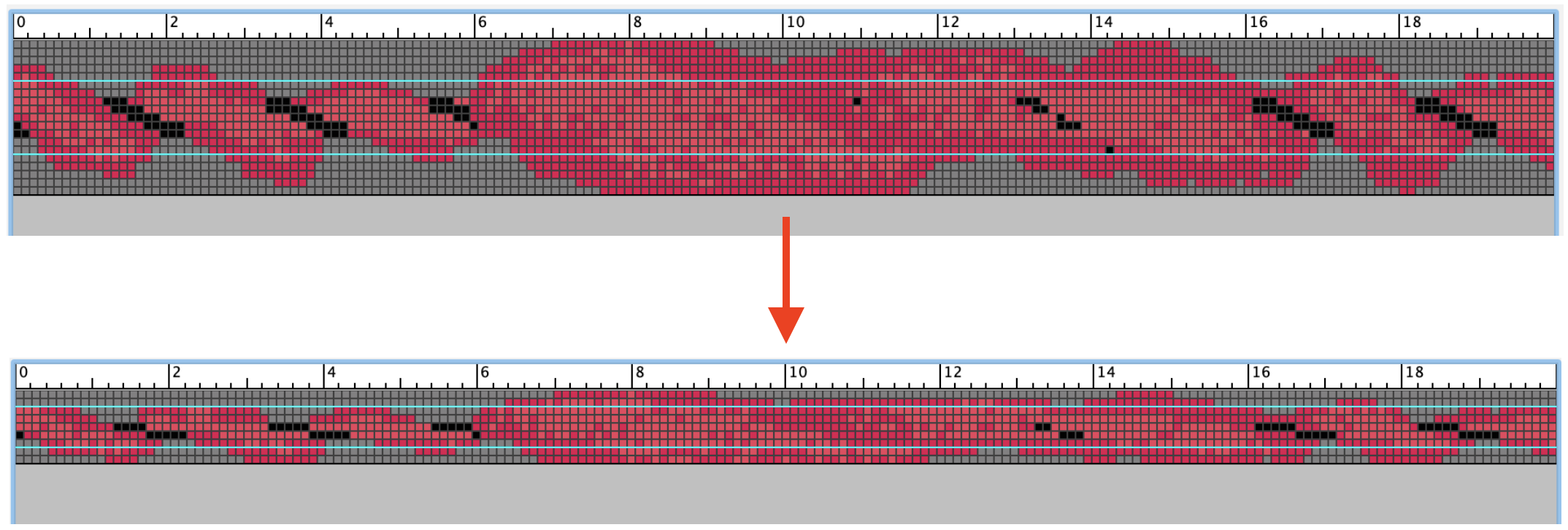
番手表を作成する
初期画面で表示される番手情報は、目安として作成されたものです。
画面上では実際の織物のように密度を詰めた時の表現ができない為、綾織(密度の詰まった組織)と平織(密度の甘い組織)で糸の太さを変えて表現します。
表の内容の変更・追加などで、オリジナルの番手表を作成します。
- 「糸編集」タブを選択します。
糸メニュー>番手設定 を選択します。 - 番手表ダイアログが表示されます。
「default.cnt」の番手表は変更することができないので、新規の番手ファイルを作成します。
左下の「default.cnt」をクリックして、「新規番手ファイル」を選択します。 - グループ名(例 : 番手表A)を入力して、「OK」をクリックします。
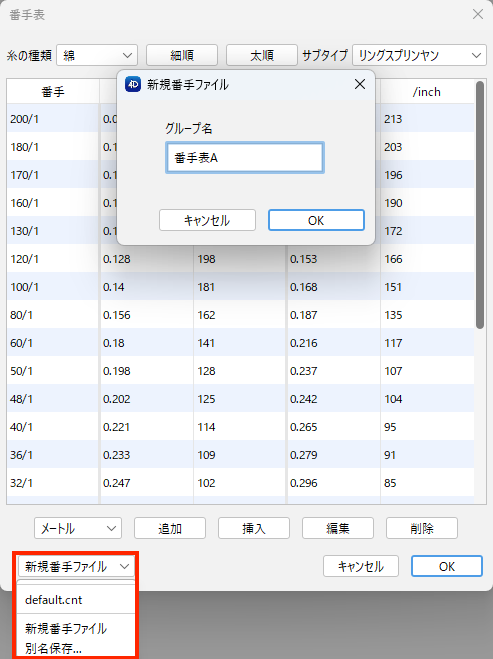
- 「番手表A」になっていることを確認します。
- 挿入したい行の下の行を選択して「挿入」ボタンをクリックします。
例:120/1と100/1の間に新規の糸番手を挿入したい場合、100/1を選択した状態で「挿入」ボタンをクリックします。
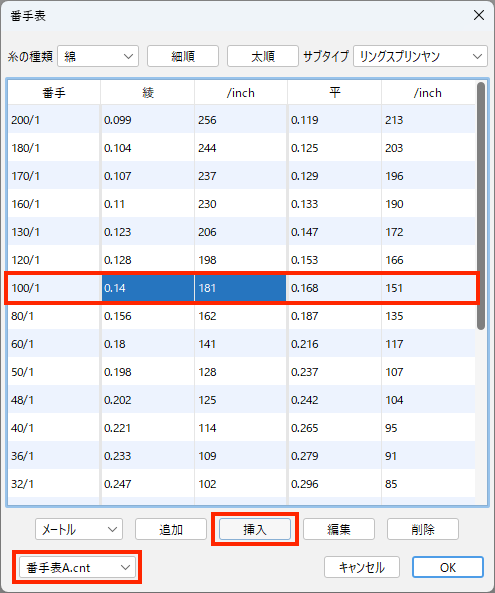
- 糸設定ダイアログにそれぞれの数値を入力して、「OK」をクリックします。
※幅のデフォルトを使用する場合
A)番手と本数を数値入力し、
B)膨らむ係数を入力します。
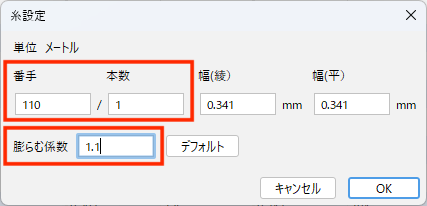
綿:1.1 リネン:2.05 ウール(紡毛):1.5 ウール(梳毛):1.2
シルク・レーヨン・フィラメント:1.05
膨らむ係数の詳細は、膨らむ係数を参照してください。
C)「デフォルト」ボタンをクリックすると、自動的に、幅(綾)、幅(平)の数値が入ります。
「OK」をクリックします。
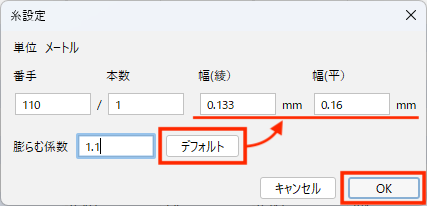
- 新しい糸番手が挿入されたことを確認し「OK」をクリックします。
※この番手表は自動的に(.cnt)ファイル形式で保存・更新されます。
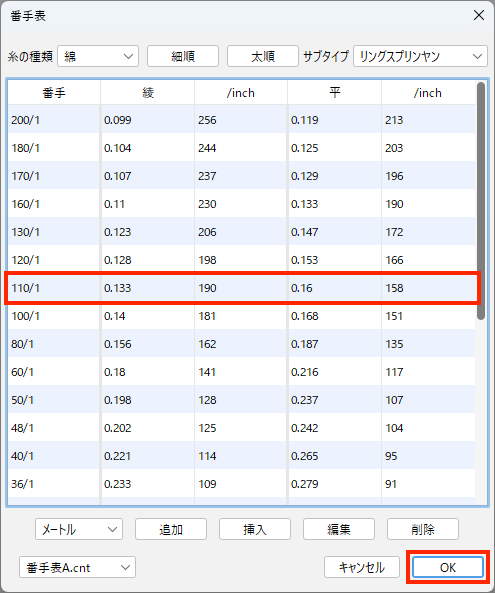
その他の操作
[ 追加 ]
番手表の最後の行に作成した新規番手が追加されます。
[ 編集 ]
変更したい番手の行を選択して「編集」ボタンをクリックすると、糸設定ダイアログが表示されます。変更したい数値を入力して「OK」をクリックします。
[ 削除 ]
選択した行が削除されます。
番手表の削除
- 編集メニュー>環境設定>その他>「エクスプローラで開く」
(Mac:4DboxPLANS メニュー>設定>その他>「Finderで開く」)をクリックします。 - 「Yarns」フォルダをダブルクリックすると、登録された番手表があります。必要のない番手表を削除します。
背景色
糸編集画面の背景色を変更します。
- 糸メニュー>背景色 を選択します。
- CMYに任意の数値入力して「OK」をクリックします。
(初期設定は、C:127 M:127 Y:127)
※カラーモードはRGB/HSBに変更可能です。 - 設定した背景色に変更されます。
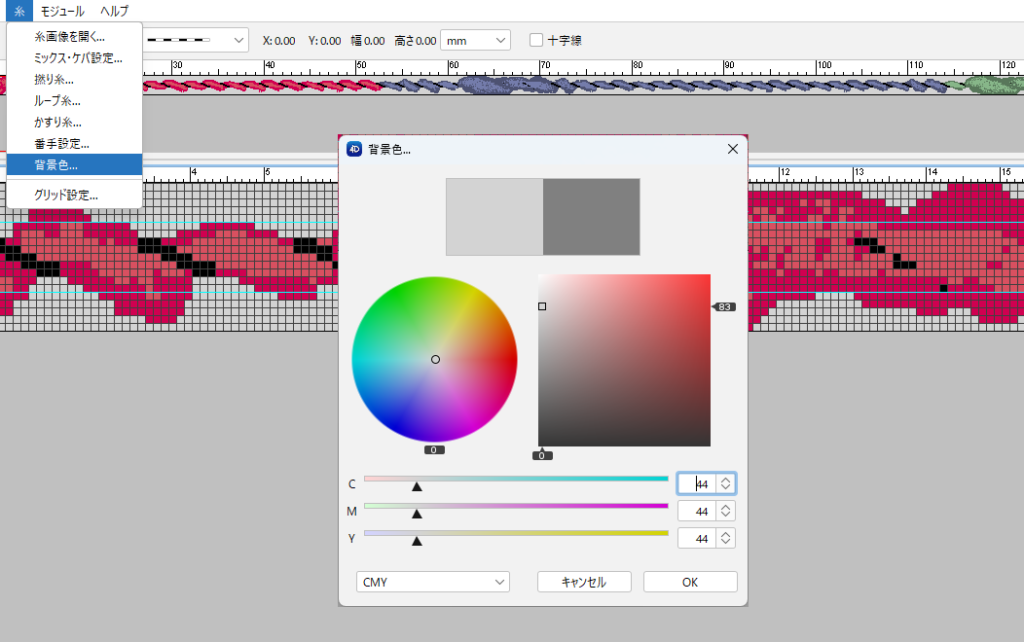
膨らむ係数
糸は柔らかくて変形しやすいので、織り上げる際に引っ張ったり、圧力などの外力を受けると変形を起こします。この時、直径も変形します。この変形を補う為の設定です。
デフォルトは1.2、最大値は6.7です。
膨らむ係数を1にすると糸の直径は計算式で出された直径です。
計算式は次に説明する番手設定詳細に記してあります。
単糸と撚り糸
単糸:短繊維を集束して撚ったものです。本数に1を入力します。
撚糸:2本または、2本以上の単糸で集束し、撚りをかけたものです。
糸の番手設定詳細
- 糸の太さの表し方
通常、直接方式と間接方式の二通りで表します。
① 直接方式:糸の直径(mm)で表示します。
② 間接方式:糸の長さと重さの関係で表示します。(番手)
間接方式は恒長式と恒重式の二通りで表します。
① 恒長式:一定の長さに対して重さがいくらあるかを表します。現在は、テックス(Ntex)・デシテックス(Ndtex)・デニール(Nden)などで表示されています。その値が大きいほど、糸は太くなります。
② 恒重式:一定の重さに対して長さがいくらあるかを表します。
現在は、国際単位であるメートル番手(Nm)・英国式綿番手(Ne)で表示されています。その値が大きいほど、糸は細くなります。 - 換算方法
▽メートル番手(Nm)
番手=糸の長さ(Km)÷ 糸の重さ(kg)
1kg が1000mの場合は1番手。2000mの場合は2番手です。
▽英国式(Ne)
Ne = 糸の長さ(ヤード)÷ 糸の重さ(ポンド)÷ 840
1ポンドが840ヤードの場合は1番手。1680ヤードの場合は2番手です。
▽間接単位間(各番手間)の換算式
Nm × Nden = 9000 Nm × Ntex = 1000 Nm × Ndtex = 100
Nden ÷ Ntex = 9 Ne × Ntex = 590.5
▽直接単位と間接単位間の換算式
d(直径mm)= 1.129 ÷ √ NmY Y:糸の密度 - 結論
糸の直径は糸の太さの間接単位・糸の密度と関係があり、同じ種類の糸でも異なったタイプの糸であれば、密度係数Yは異なります。 - 糸の分類
テキスタイルの番手情報ファイルは、綿・リネン・ウール・シルク・レーヨン・フィラメントの6分類です。
綿
① リングスプリンヤン
② リングスプリン線
③ OE スプリン
④ ポリコートブレンド糸
⑤ ポリコートブレンド線
⑥ ポリビスブレンデング糸
⑦ ポリビスブレンデング線
⑧ アクリール
⑨ レーヨン
リネン
① ラメー
② フラックス
③ ヘミ
④ ユテ
⑤ シサール
ウール
① 紡毛
② 梳毛
シルク
① カルチベテドシルク
② サクサンシルク
③ 絹紡糸
④ ポリフィラ
⑤ ポリ変形糸
⑥ ビスコースレーヨン
⑦ アルテートシルク
レーヨン
① ポリエステル
② ポリテックス
③ ビスカスレーヨン
④ アクタテシルク
⑤ プロカーデ
⑥ テンセイル
フィラメント
① ファイバー
② シンセーテック
③ フィブリーン
④ プロテード
⑤ その他